Slik registrerer og tar du ut på CoinW
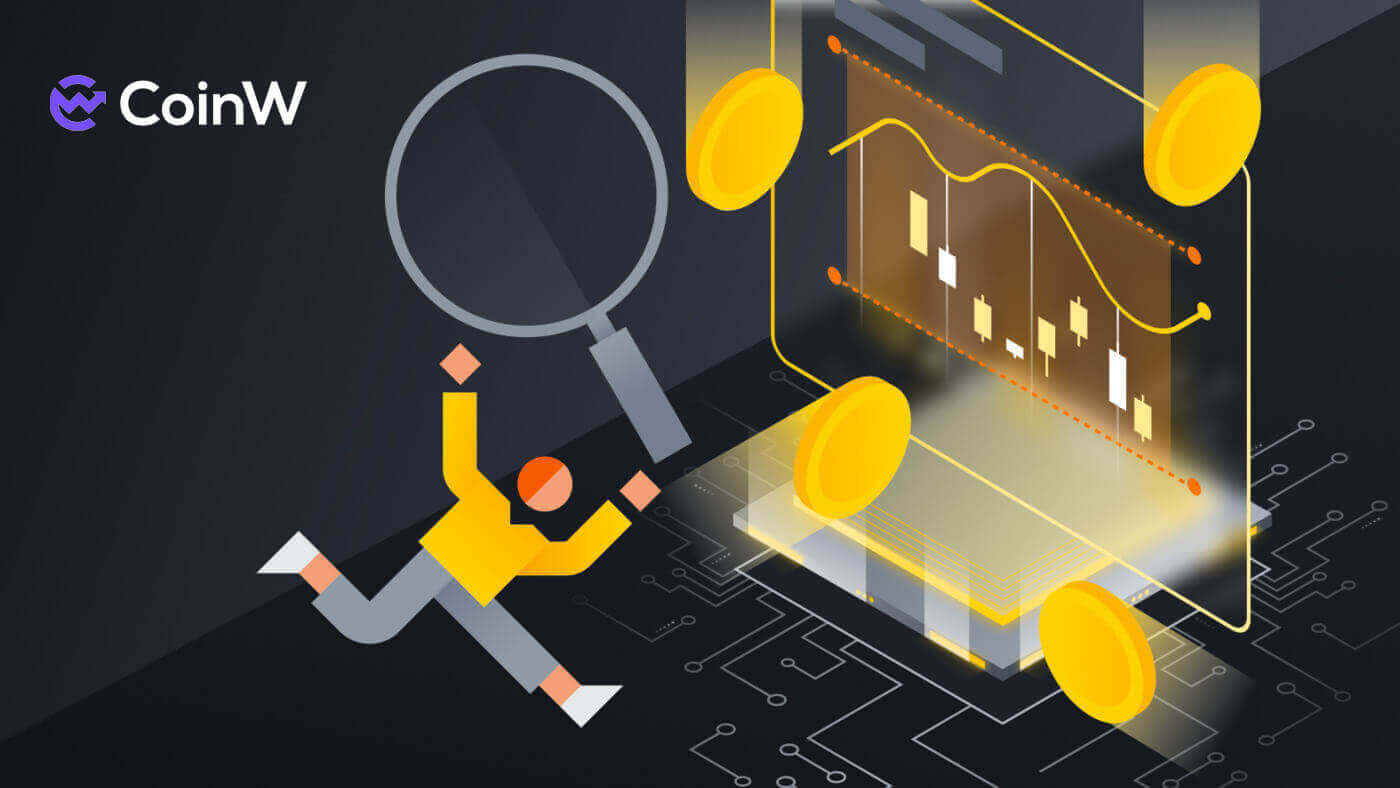
Slik registrerer du deg på CoinW
Slik registrerer du deg på CoinW med telefonnummer eller e-post
Etter telefonnummer
1. Gå til CoinW og klikk på [ Register ].
2. Velg en registreringsmetode. Du kan registrere deg med e-postadresse, telefonnummer og Apple- eller Google- konto. Velg kontotype nøye. Når du er registrert, kan du ikke endre kontotype. Velg [Telefon] og skriv inn telefonnummeret ditt.

3. Deretter oppretter du et sikkert passord for kontoen din. Sørg for å bekrefte det to ganger.

4. Etter å ha skrevet inn all informasjon, klikk på [Send kode] for å motta en SMS-verifiseringskode.

5. Klikk på [Klikk for å bekrefte] og gjør prosessen for å bevise at du er et menneske.

6. Du vil motta en 6-sifret bekreftelseskode på telefonen. Skriv inn koden innen 2 minutter, merk av i boksen [Jeg har lest og godtar CoinW-brukeravtalen], og klikk deretter på [Register] .

7. Gratulerer, du har registrert deg på CoinW.

Via epost
1. Gå til CoinW og klikk på [ Register ].
2. Velg en registreringsmetode. Du kan registrere deg med e-postadresse, telefonnummer og Apple- eller Google- konto. Velg kontotype nøye. Når du er registrert, kan du ikke endre kontotype. Velg [E-post] og skriv inn e-postadressen din.

3. Deretter oppretter du et sikkert passord for kontoen din. Sørg for å bekrefte det to ganger.

4. Etter å ha skrevet inn all informasjonen, klikk på [Send kode] for å motta en e-postbekreftelseskode. Du vil motta en 6-sifret bekreftelseskode i e-postboksen din. Skriv inn koden innen 2 minutter, kryss av i boksen [Jeg har lest og godtar CoinW-brukeravtalen] , og klikk deretter på [Register] .

5. Gratulerer, du har registrert deg på CoinW.

Slik registrerer du deg på CoinW med Apple
1. Alternativt kan du registrere deg med Single Sign-On med Apple -kontoen din ved å gå til CoinW og klikke på [ Register ].
2. Et popup-vindu vises, klikk på Apple- ikonet, og du vil bli bedt om å logge på CoinW med Apple- kontoen din.

3. Skriv inn Apple ID og passord for å logge på CoinW.


4. Etter å ha skrevet inn Apple ID og passord, vil en melding med en bekreftelseskode bli sendt til enhetene dine, skriv den inn.

5. Klikk på [Trust] for å fortsette.

6. Klikk på [Fortsett] for å gå videre til neste trinn.

7. Velg [Opprett en ny CoinW-konto] .

8. Nå vil CoinW-kontoen som er opprettet her av både telefon/e-post, bli koblet til din Apple- ID.

9. Fortsett å fylle ut informasjonen din, klikk deretter på [Send kode] for å motta en bekreftelseskode og skriv inn [SMS-verifiseringskode]/ [ e- postbekreftelseskode] . Klikk deretter på [Registrer] for å fullføre prosessen. Ikke glem å krysse av for at du har avtalt CoinW-brukeravtalen.

10. Gratulerer, du har registrert deg på CoinW.

Slik registrerer du deg på CoinW med Google
1. Alternativt kan du registrere deg med Single Sign-On med Google- kontoen din ved å gå til CoinW og klikke på [ Register ].
2. Et popup-vindu vises, velg Google- ikonet, og du vil bli bedt om å logge på CoinW med Google- kontoen din.

3. Velg kontoen du vil bruke til å registrere deg eller logge på din egen Google- konto .

4. Klikk på [Bekreft] for å fortsette.

5. Velg [Opprett en ny CoinW-konto] .

6. Nå vil CoinW-kontoen som er opprettet her av både telefon/e-post, kobles til Google- kontoen din.

7. Fortsett å fylle ut informasjonen din, klikk deretter på [Send kode] for å motta en bekreftelseskode og skriv deretter inn [SMS-verifikasjonskode]/ [ e- postbekreftelseskode] . Klikk deretter på [Registrer] for å fullføre prosessen. Ikke glem å krysse av for at du har avtalt CoinW-brukeravtalen.

8. Gratulerer, du har registrert deg på CoinW.

Slik registrerer du deg på CoinW-appen
Applikasjonen kan lastes ned via Google Play Store eller App Store på enheten din. I søkevinduet skriver du bare inn BloFin og klikker på «Installer». 1. Åpne CoinW- appen på telefonen. Klikk på [Eiendeler] . 2. En popup-påloggingsmelding vil komme opp. Klikk på [ Registrer nå ]. 3. Du kan også bytte måte å registrere deg på via mobiltelefon/e-post ved å klikke på [Registrer deg med mobiltelefon] / [Registrer deg med e-post] . 4. Fyll ut telefonnummeret/e-postadressen og legg til passordet for kontoen din. 5. Deretter klikker du på [Register] for å fortsette. 6. Skriv inn bekreftelseskoden for e-post/SMS for å bekrefte. Klikk deretter på [Registrer] . 7. Kryss av i boksen for å bekrefte risikoavtalen og klikk på [Bekreft] for å fullføre prosessen. 8. Du kan se din konto-ID ved å klikke på kontoikonet øverst til venstre på siden.











Ofte stilte spørsmål (FAQ)
Jeg kan ikke motta SMS eller e-post
tekstmelding
Sjekk først om du har satt SMS-blokkering. Hvis ikke, vennligst kontakt CoinW kundeservicepersonell og oppgi telefonnummeret ditt, så kontakter vi mobiloperatørene.
E-post
Sjekk først om det er e-poster fra CoinW i søppelposten din. Hvis ikke, vennligst kontakt CoinW kundeservicepersonell.
Hvorfor kan jeg ikke åpne CoinW-siden?
Hvis du ikke kan åpne CoinW-siden, vennligst sjekk nettverksinnstillingene dine først. Hvis det er en systemoppgradering, vennligst vent eller logg på med CoinW APP.
Hvorfor kan jeg ikke åpne CoinW-appen?
Android
- Sjekk om det er den nyeste versjonen.
- Bytt mellom 4G og WiFi og velg det beste.
iOS
- Sjekk om det er den nyeste versjonen.
- Bytt mellom 4G og WiFi og velg det beste.
Suspensjon av konto
For å beskytte brukereiendeler og forhindre at kontoer blir hacket, har CoinW satt utløserne for risikokontroll. Når du utløser det, vil du automatisk bli utestengt fra å trekke deg i 24 timer. Vennligst vent tålmodig, så vil kontoen din oppheves etter 24 timer. Utløserbetingelsene er som følger:
- Endre telefonnummer;
- Endre påloggingspassord;
- Få tilbake passord;
- Deaktiver Google Authenticator;
- Endre handelspassord;
- Deaktiver SMS-autentisering.
Hvordan ta ut på CoinW
Hvordan ta ut krypto fra CoinW
Ta ut krypto på CoinW (web)
1. Gå til CoinW- nettstedet, klikk på [Lommebøker], og velg [Uttak]. 
2. Hvis du ikke har handelspassordet fra før, må du angi det først. klikk på [To set] for å starte prosessen. 
3. Fyll ut passordet du vil ha to ganger, fyll deretter ut Google-autentiseringskoden du har bundet på telefonen din, sørg for at det er det nyeste og klikk deretter på [Bekreftet] for å angi passordet. 
4. Gå nå tilbake til uttaksprosessen, sett opp valuta, uttaksmetode, nettverkstype, uttaksmengde og velg uttaksadresse. 
5. Hvis du ikke har lagt til adressen, bør du legge den til først. Klikk på [Legg til adresse]. 
6. Skriv inn adressen og velg kilden til den adressen. Legg også til Google-autentiseringskoden (nyeste) og handelspassordet vi har opprettet. Klikk deretter på [Send]. 

7. Etter å ha lagt til adressen, velg adressen du vil trekke tilbake. 
8. Legg på kvantumet du ønsker å gjøre et uttak. Etter det klikker du på [Uttak].
Ta ut krypto på CoinW (app)
1. Gå til CoinW-appen, klikk på [Eiendeler], og velg [Uttak]. 
2. Velg hvilke mynttyper du vil ha. 
3. Velg [Uttak]. 
4. Sette opp valuta, uttaksmetode, nettverk og adressen du ønsker å ta ut. 
5. Legg til mengde- og handelspassordet, klikk deretter på [Uttak] for å fullføre prosessen.
Hvordan selge krypto på CoinW
Selg krypto på CoinW P2P (nett)
1. Gå til CoinW- nettstedet, klikk på [Kjøp krypto] og velg [P2P-handel (0 gebyrer)]. 
2. Klikk på [Sell], velg mynttypene, Fiat- og betalingsmåten du vil motta, søk deretter etter et passende resultat, klikk på [Sell USDT] (I denne velger jeg USDT så det vil være Selg USDT) og foreta handel med andre handelsmenn. 
3. Skriv først inn antall mynter du vil selge, så vil systemet bytte det inn i fiaten du velger, i denne valgte jeg XAF, skriv deretter inn handelspassordet, og klikk sist på [Plasser bestilling] for å fullføre bestillingen.
Selg krypto på CoinW P2P (app)
1. Gå først til CoinW- appen og klikk deretter på [Kjøp krypto].
2. Velg [P2P Trading], velg [Sell]-delen, velg dine mynttyper, Fiat og betalingsmåte, søk deretter etter et passende resultat, klikk på [Sell] og foreta handel med andre tradere.

3. Skriv først inn antall mynter du vil selge, så vil systemet bytte det inn i fiaten du velger, i denne valgte jeg XAF, skriv deretter inn handelspassordet, og siste klikk på [Bekreft] for å fullføre rekkefølgen.

4. Merk:
- Betalingsmåtene vil avhenge av hvilken fiat-valuta du velger.
- Innholdet i overføringen er P2P-ordrekoden.
- Det skal være riktig navn på kontohaver og selgers bank.
Ofte stilte spørsmål (FAQ)
Uttaksgebyr
Uttaksgebyrer for noen fremtredende mynter/tokens på CoinW:- BTC: 0,0008 BTC
- ETH: 0,0007318
- BNB: 0,005 BNB
- FET: 22.22581927
- ATOM: 0,069 ATOM
- MATIC: 2 MATIC
- ALGO: 0,5 ALGO
- MKR: 0,00234453 MKR
- COMP: 0,06273393
Hvorfor må det legges til et notat/tag når du overfører?
Fordi noen valutaer deler den samme hovednettadressen, og ved overføring trenger den et notat/tag for å identifisere hver enkelt.
Hvordan angi og endre påloggings-/handelspassordet?
1) Skriv inn CoinW og logg inn. Klikk "Konto"
2) Klikk på "Endre". Skriv inn informasjonen etter behov, og klikk deretter på "Send".
Hvorfor kom ikke uttaket mitt?
1) Uttak mislyktes
Ta kontakt med CoinW for detaljer om uttaket ditt.
2) Uttaket lyktes
- Et vellykket uttak betyr at CoinW har fullført overføringen.
- Sjekk blokkeringsbekreftelsesstatusen. Du kan kopiere TXID-en og søke den i den tilsvarende blokkutforskeren. Blokkeringen og andre situasjoner kan føre til at det tar lengre tid å fullføre blokkeringsbekreftelsen.
- Etter blokkeringsbekreftelse, vennligst kontakt plattformen du trakk deg tilbake til hvis den fortsatt ikke har kommet.
*Se din TXID i Assets-History-Withdraw


